今天整理资料的时候,发现用excel可以做出坐标轴的图表来,并且可以显示四个象限,最为神奇的是可以将四个象限,设置四种不同的颜色。Excel世界,无奇不有,究其原因,不是神奇,唯有不知而已。

前期准备工作(包括相关工具或所使用的原料等)
Excel2013、Power Point 2013详细的操作方法或具体步骤
按照下图,将数据准备好:在A1输入X,B1输入Y。X是横坐标,注意观察坐标原点0的位置。

选中A、B列的数据:移动鼠标并选择A1到B10的区域,在菜单栏中,点击“插入”,并在图表中,找到“插入散点图(X,Y)或气泡图”。

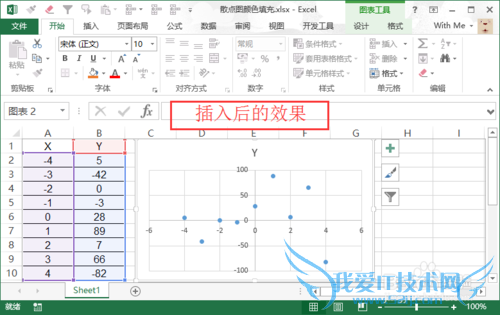
为四象限填充颜色:利用ppt制作分色模型。新建PPT文件后并打开。在菜单栏上点击“插入”,并找到“插图”下的形状,点击矩形(长方形),在页面空白处,点击鼠标左键不放,同时安装Shift键不放,鼠标向右(左)拖动,画出一个正方形。
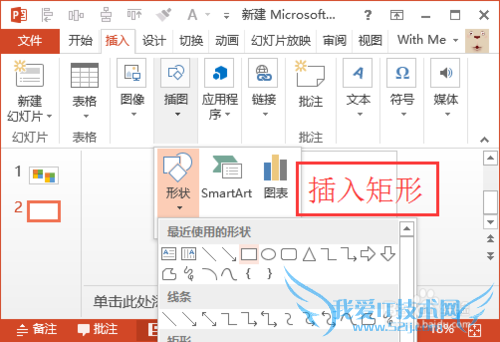
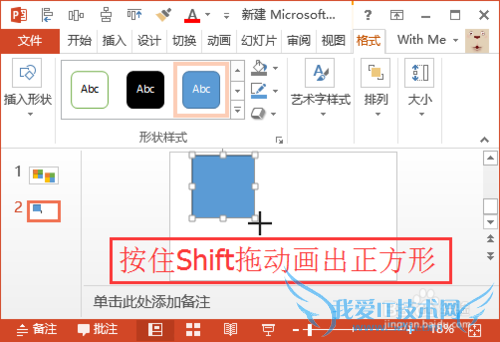
利用已经画好矩形,再次选中后,通过复制粘帖创建新的3个矩形:点选矩形后,按“Ctrl+C”,再按三次“Ctrl+V”。将四个矩形排列成一个大的矩形。(小技巧:排列的时候,通过选择两两矩形,利用菜单栏下的格式,排列“对齐”功能,进行快速排版)
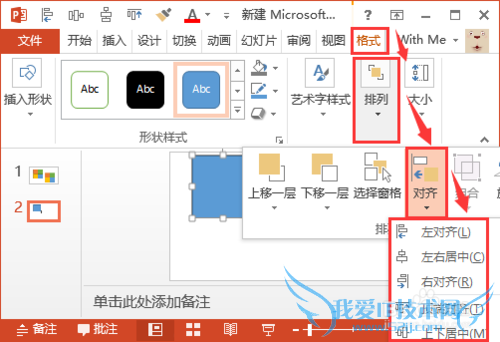
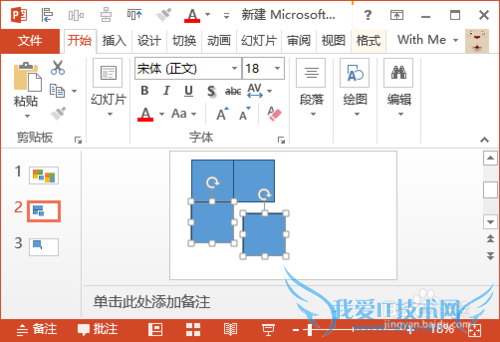
然后依次改变4个矩形的颜色:点击其中一个矩形之后,选择菜单栏下的格式,并点击“填充颜色”,选择喜欢的颜色即可。形状轮廓颜色也要填充。
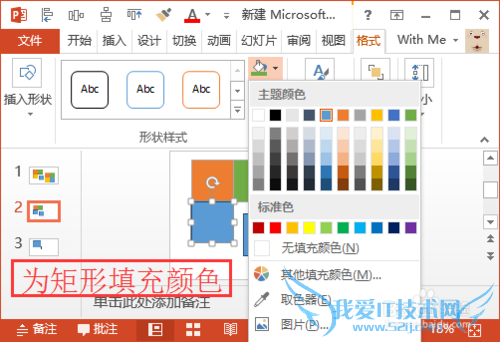
选择拼合好的4个形状并复制,通过点击右键,选择粘帖为图片,在粘帖后的图片上,再次点击鼠标右键,在弹出菜单中,选择“另存为图片”,选择好路径保存,等下要用。
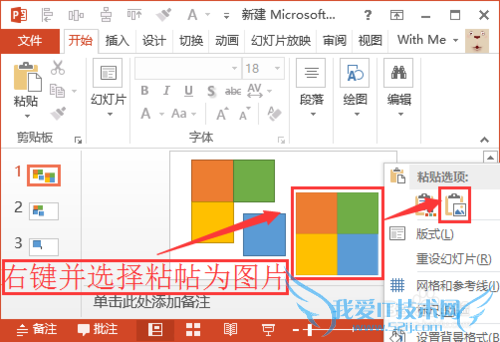
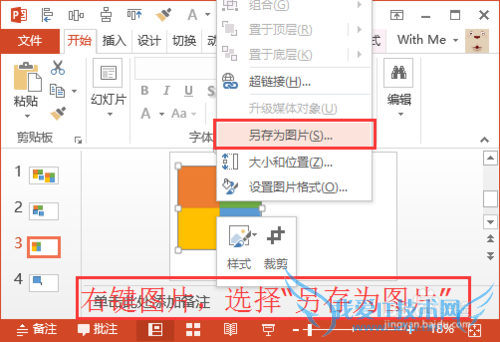
返回到excel,右键点击图表四个象限的位置,并在弹出菜单中,选择“设置绘图区域格式”。
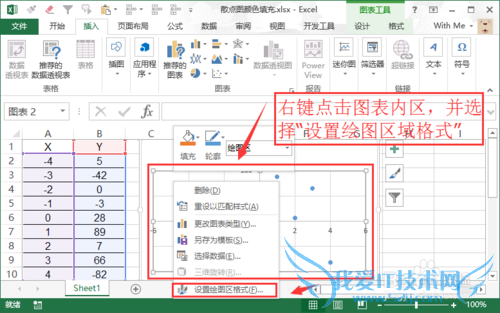
在填充区域,选择“图片或纹理填充”,在下方的“插入图片来自”栏目下,点击“文件”,并弹出新窗口,在新窗口中选择刚才PPT中制作的四色矩形图片,并确定。

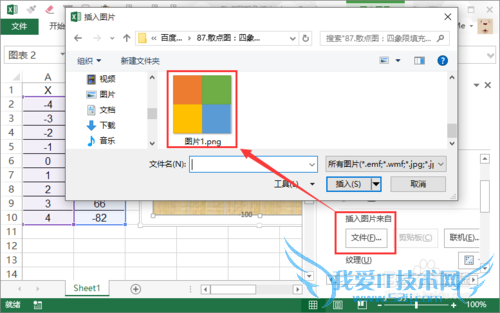
图片填充好了之后,可以看到矩形有所变形,点击“Y”,将此内容按“DELETE”键,删除掉。再次点击网格线,按键“Delete”删除。网格线有横线和竖线,都删除掉。
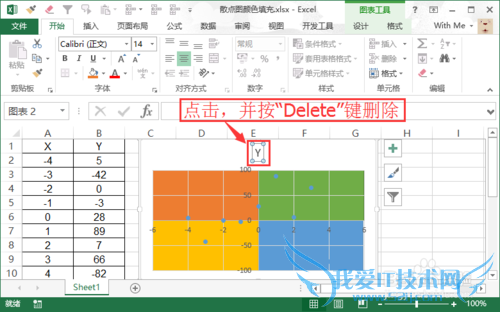
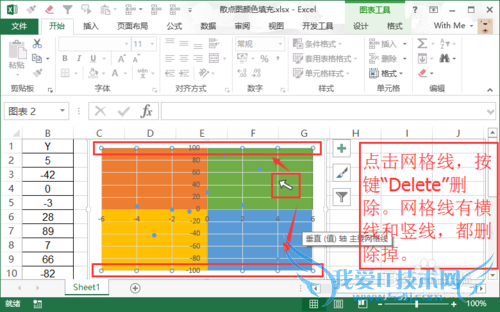
将点连成线:右键点击图表区域,在弹出菜单中,选择“更改图表类型”,弹出窗口中,选择“带平滑线的散点图”即可。
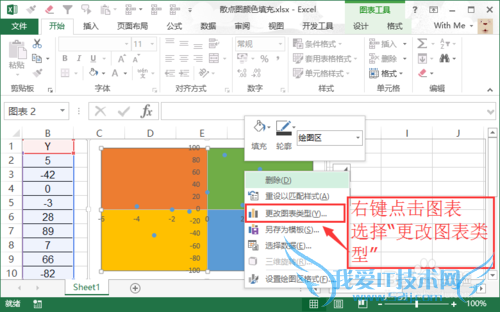
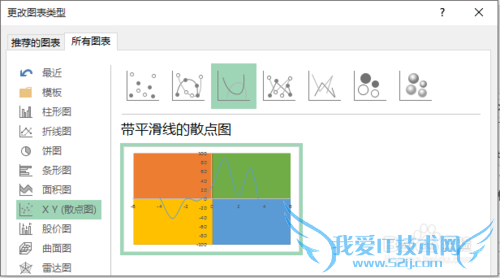
最终显示效果图:
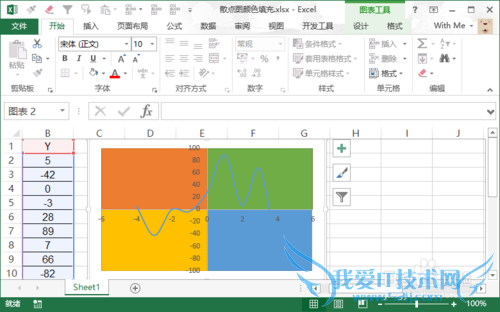
完成。
注意事项
希望对你有所帮助。还可以用做图表的方式完成,但是此方法最为便捷和实用。经验内容仅供参考,如果您需解决具体问题(尤其法律、医学等领域),建议您详细咨询相关领域专业人士。作者声明:本文系本人依照真实经历原创,未经许可,谢绝转载。- 评论列表(网友评论仅供网友表达个人看法,并不表明本站同意其观点或证实其描述)
-
